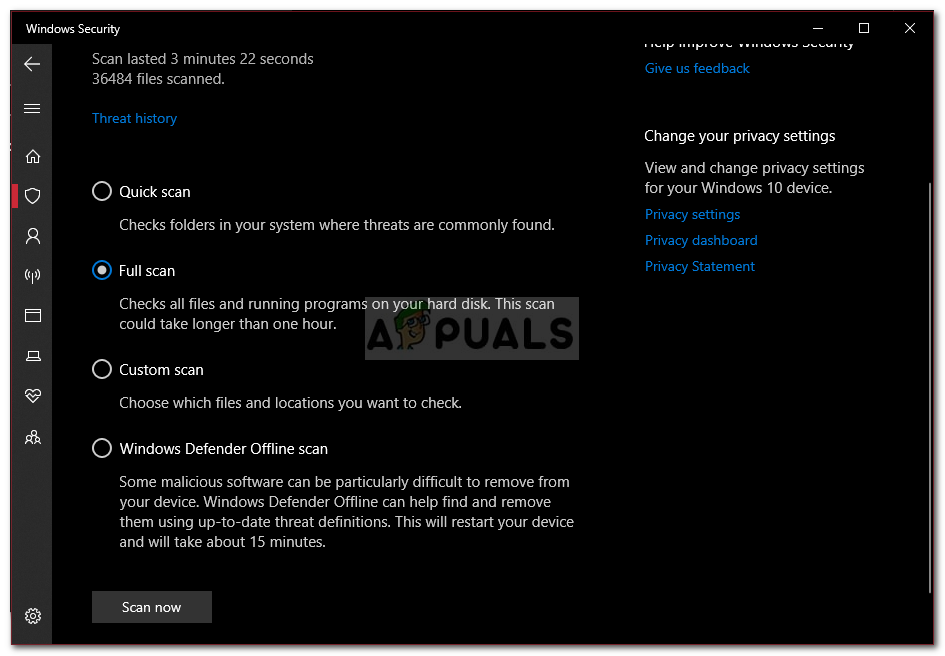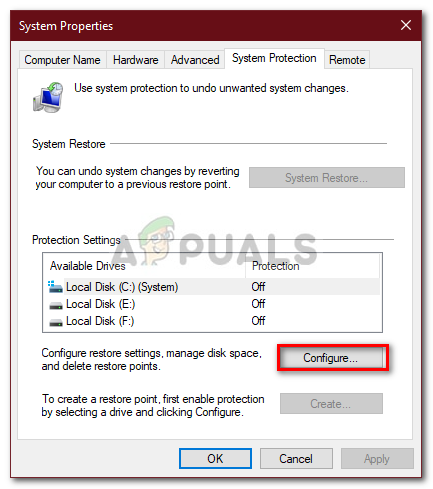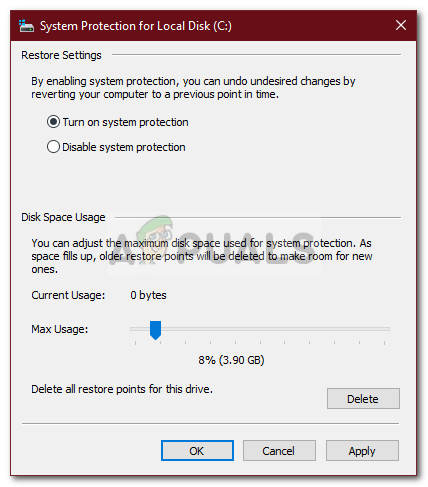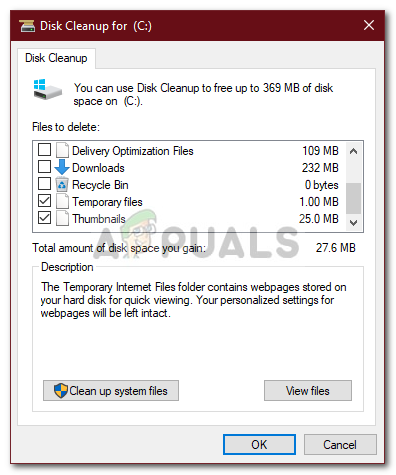Jei jūsų C diskas pildosi be priežasties, tai gali būti dėl kenkėjiškos programos atakos, failų sistemos sugadinimo ir pan. C diskas paprastai laikomas sistemos skaidiniu kompiuterio sistemoje. Sistemos tūris yra skaidinys, kuriame įdiegta „Windows“ ir kur visos trečiųjų šalių programos ketina įdiegti pagal numatytuosius nustatymus. Būtina turėti šiek tiek laisvos vietos C diske, nes to dažnai reikia atnaujinant ar atnaujinant „Windows“.
Tačiau kai kuriais atvejais C diskas užpildomas savaime, o tai gali būti tikrai baisu. Kai kurie vartotojai pranešė, kad patikrinus disko ypatybes, paaiškėja, kad diskas yra pilnas. Tačiau atidarius diską ir pasirinkus visus aplankus, dydis yra tik dalis. Todėl mes esame čia, kad padėtume jums išspręsti šią problemą.
Kas lemia, kad „C“ diskas pats užpildomas sistemoje „Windows 10“?
Kadangi C diskas dažniausiai yra sistemos tūris, laisvos vietos nykimą gali lemti šie veiksniai:
- Kenkėjiškų programų ataka . Jei jūsų sistema yra paveikta ar kontroliuojama kenkėjiškų programų, tai gali išnykti laisvos vietos jūsų sistemos tome.
- Sugadinti sistemos failai . Jūsų sistemos failų sugadinimas ar sugadinimas taip pat gali paaukoti nykstančiai laisvai erdvei.
- Sistemos atkūrimo taškai . Kartais mašinos yra sukonfigūruotos naudoti daugiau nei pakankamai vietos, reikalingos sistemos atkūrimo taškui, kuris gali sukelti problemą.
Mes išgelbėjome keletą efektyvių sprendimų, kuriuos galite įdiegti, kad išspręstumėte savo problemą. Jei problema išlieka, būtinai pereikite juos visus.
1 sprendimas: nuskaitykite savo sistemą
Pradėdami nuo bendros priežasties, turėtumėte atlikti išsamų sistemos nuskaitymą naudodami „Windows Defender“ ar bet kurią kitą trečiųjų šalių antivirusinę programą, kad aptiktumėte sistemoje esančią kenkėjišką programą. Jei „Windows Defender“ išjungėte neturėdami trečiosios šalies antivirusinės sistemos, tam tikra kenkėjiška programa gali lengvai sugadinti jūsų sistemą, nes ji yra atvira. Taigi įsitikinkite, kad „Windows Defender“ visada yra įjungtas, išskyrus atvejus, kai jis pertraukia tam tikrą jūsų atliekamą užduotį. Norėdami atlikti pilną sistemos nuskaitymą naudodami „Windows Defender“, atlikite šiuos veiksmus:
- Paspauskite Winkey + Aš atidaryti Nustatymai .
- Eiti į Atnaujinimas ir sauga .
- Perjungti į „Windows“ sauga ’Skirtuką.
- Spustelėkite ' Apsauga nuo virusų ir grėsmių '.

„Windows Defender“ nustatymai
- Rezultatas Nuskaitymo parinktys ir pasirinkite Pilnas skenavimas ' dėžė.
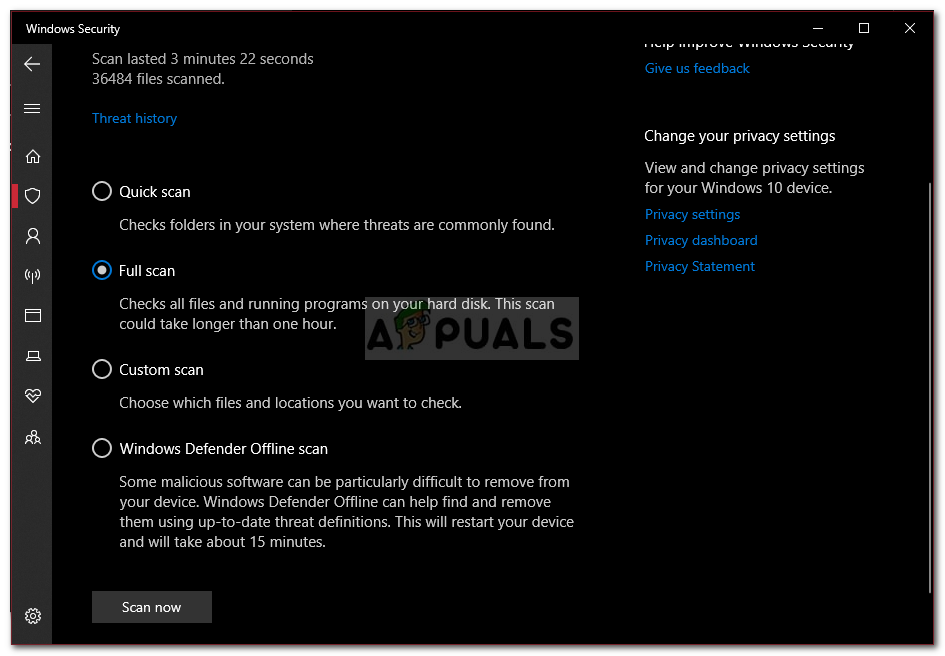
Visas „Windows Defender“ nuskaitymas
- Paleiskite nuskaitymą.
2 sprendimas: sistemos atkūrimo taškai
Kaip jau minėjome anksčiau, kai kuriais atvejais sistemos atkūrimo taškams skiriama daugiau vietos nei reikia, dėl ko kyla problema. Taigi, norėdami tai išspręsti, turėsite sumažinti vietos, skiriamos sistemos atkūrimo taškams, kiekį. Štai kaip:
- Darbalaukyje dešiniuoju pelės mygtuku spustelėkite „ Šis kompiuteris ’Ir pasirinkite Savybės .
- Spustelėkite ' Sistemos apsauga '.
- Paspauskite Konfigūruoti mygtuką.
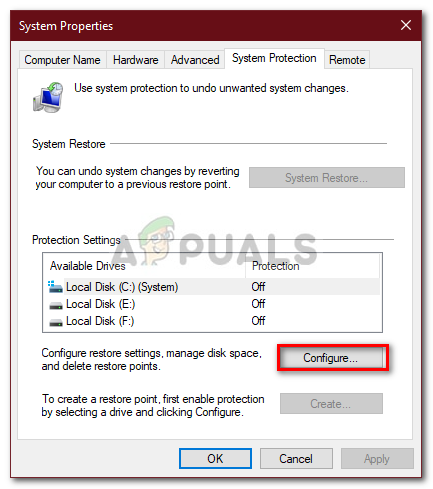
Sistemos ypatybės
- Naujame lange paslinkite slankiklį į kairę, kad sumažintumėte sistemos atkūrimo taškams skirtą vietą.
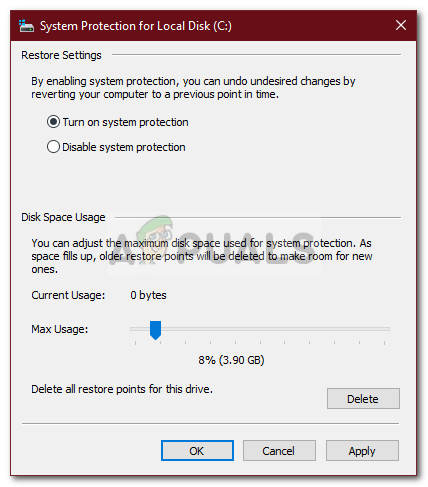
Sistemos atkūrimo nustatymų keitimas
- Jums taip pat leidžiama išjungti „Windows Restore“, tačiau mes to nepatartume. Tiesiog sumažinkite vietos, skiriamos atkūrimo taškams, kiekį.
3 sprendimas: vykdykite disko valymą
Disko valymas yra programa, kuri nuskaito standųjį diską ir atlaisvina vietos, kurią galėsite naudoti ateityje. Jei ilgą laiką neatlikote disko valymo, laikini failai, saugomi C diske, gali užimti daug vietos. Todėl norėdami atlaisvinti vietos turėsite ištrinti laikinus failus. Štai kaip:
- Eikite į meniu Pradėti, įveskite Disko valymas ir atidaryk.
- The C pavara yra pasirinktas pagal numatytuosius nustatymus, todėl tiesiog spustelėkite Gerai .
- Sąraše pažymėkite laukelius, pvz., „ Laikini failai “,„ Ankstesni „Windows“ diegimai Ir tt, tada spustelėkite Gerai.
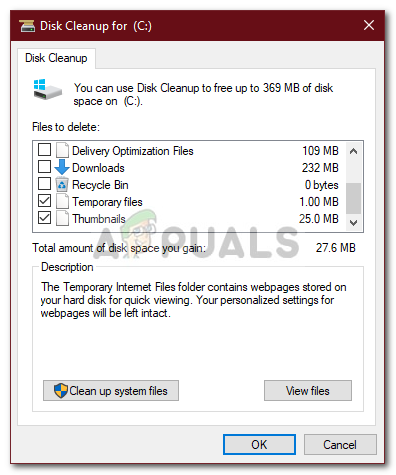
Laikinų bylų valymas
- Palaukite, kol jis bus baigtas.
4 sprendimas: paslėpti failai
Yra daug paslėptų failų, sukurtų diegiant „Windows“ arba įdiegus trečiųjų šalių programas, kurių pagal numatytuosius nustatymus negalite peržiūrėti ar pasiekti. Norėdami juos peržiūrėti, turėsite įjungti parinktį „Žiūrėti paslėptus failus“. Štai kaip:
- Atviras „Windows Explorer“ .
- Spustelėkite Failas viršutiniame kairiajame kampe pasirinkite „ Keisti aplanko ir paieškos parinktis '.
- Perjunkite į Vaizdas skirtuką.
- Raskite Paslėpti failai ir aplankai ir patikrinkite Rodyti paslėptus failus, aplankus ar diskus ’Variantas.

Paslėptų failų įgalinimas
- Rezultatas Taikyti ir tada spustelėkite Gerai.
Tai atlikę patikrinkite, ar diske nėra nereikalingų failų, kurie sunaudoja per daug vietos. Tačiau įsitikinkite, kad neištrynėte „Windows“ sistemos failų, nes tai sukels sistemos gedimą ir turėsite iš naujo įdiegti „Windows“.
5 sprendimas: patikrinkite, ar nėra sistemos failų sugadinimo
Kartais, jei jūsų sistemos failai yra sugadinti arba sugadinti, negalėsite panaudoti didelės C disko saugyklos vietos. Sistemos failų sugadinimas yra labai svarbus ir neturėtų būti laikomas lengvesniu užrašu. Nepaisant to, yra „Windows“ paslaugų programų, kurios patikrins jūsų sistemą, ar nėra sugadintų failų, ir jas taisys. Šiuo atveju mes naudosime CHKDSK įrankis, kuris ieško blogų sektorių jūsų diske ir juos taiso.
Išsamesnį vadovą rasite Šis straipsnis paskelbta mūsų pusėje, kuri parodys, kaip naudoti CHKDSK .
3 minutes perskaityta